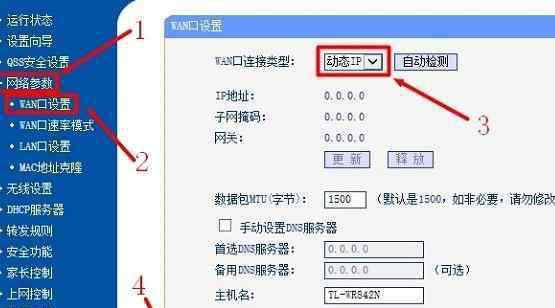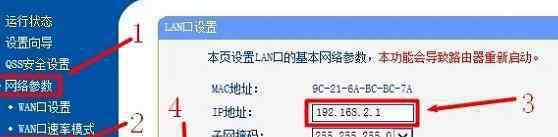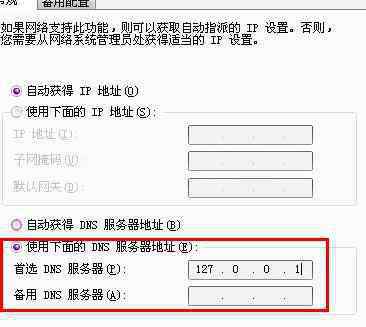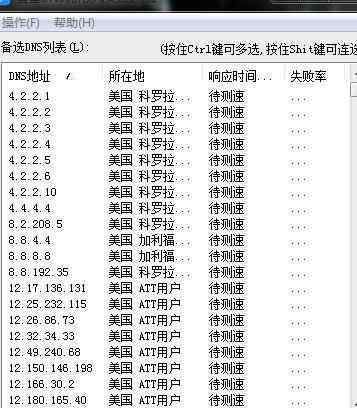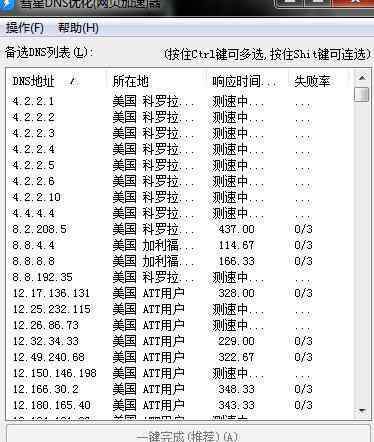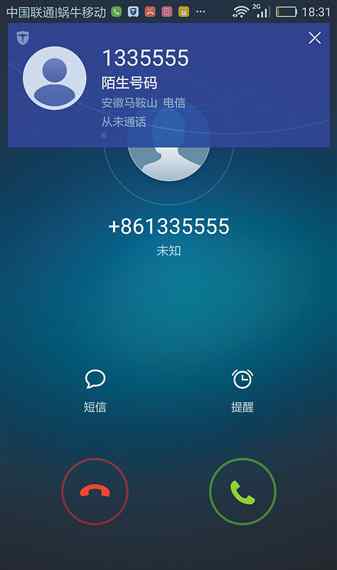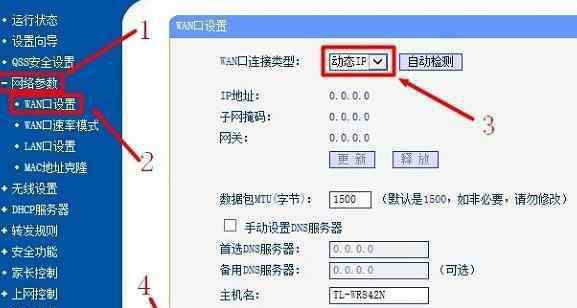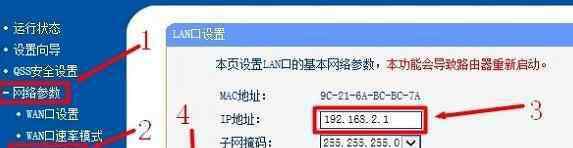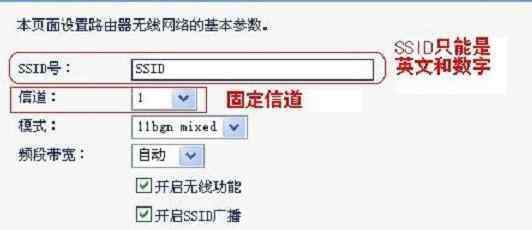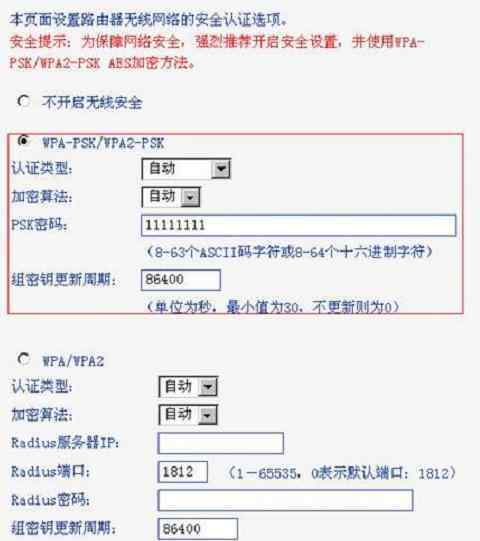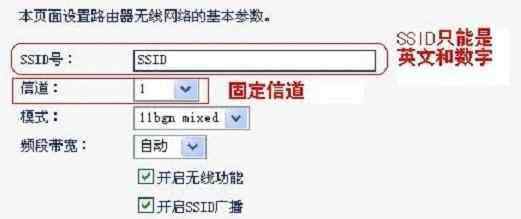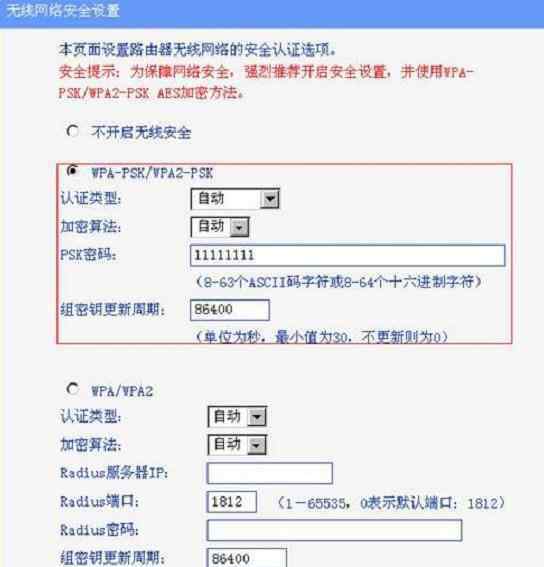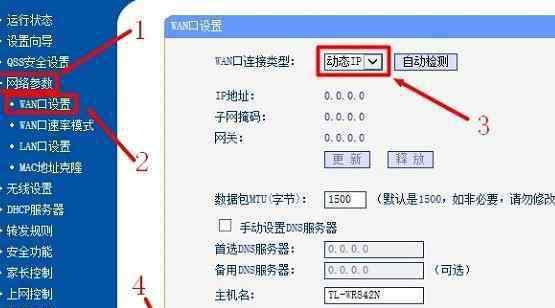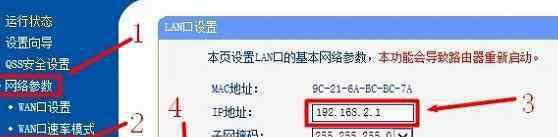随着网络的普及和应用,路由器作为一种重要的网络互连设备在网络建设中得到了广泛的应用,我们需要掌握的相关知识也越来越多,那么你知道路由器wifi手机连接身份出现问题怎么办吗?下面是本站小编整理的一些关于路由器wifi手机连接身份出现问题的相关资料,供你参考。
路由器wifi手机连接身份出现问题的解决方法:
答:如果手机在连接wifi的时候,出现“身份验证出现问题”的提示,根据这个提示,可以知道是因为用户连接wifi的时候,输入的wifi密码不正确,使得手机不能够连接到wifi。既然是wifi密码不正确引起的,那么解决的方式就非常明显了,只需要在连接的时候,重新输入正确的wifi密码就可以了。
1、在手机上找到需要连接的wifi名称,点一下wifi名称,然后选择“不保存”选项。
2、再次找到需要连接的wifi名称,轻点一下,重新输入wifi密码,然后点击“连接”。
3、过几秒钟,就会显示wifi连接成功了,如下图所示。
如果重新输入wifi密码后,还是出现“身份验证出现问题”的提示,说明用户填写的wifi密码是不正确的。这时候建议用户进入无线路由器的设置界面,查看正确的wifi密码。
进入无线路由器的设置界面,在“无线设置”——>“无线安全设置”选项下查看“PSK密码”,PSK密码就是无线wifi的密码。手机连接wifi的时候,重新输入在路由器上查看到的wifi密码。
温馨提示:
要进入无线路由器的设置界面查看wifi密码,用户需要知道路由器的登录密码(管理员密码)的,如果不知道登录密码,是不能进入设置界面进行查看的。这时候唯一的解决办法是把无线路由器恢复出厂设置,然后重新设置路由器上网、重新设置无线wifi。
恢复出厂设置方法:无线路由器的机身上有一个Reset按钮(有的路由器上叫做default按钮),在路由器插上电源的情况下,一直按住Reset按钮不要松开;然后观察路由器上的指示灯,当所有指示灯熄灭并重新闪烁的时候松开Reset按钮,这是无线路由器就恢复到出厂设置了。
看过文章“路由器wifi手机连接身份出现问题怎么办”的人还看了:
1.路由器知识全解
2.路由器的配置基础知识
3.路由器安装
4.路由器知识大全
5.路由器知识点大全
6.路由器基本知识全解
7.路由器的类型以及作用的知识介绍
8.路由器简介知识大全
9.如何挑一个最适合自己的路由器
10.关于路由模式的基础知识的介绍
1.《身份验证出现问题是怎么回事 路由器wifi手机连接身份出现问题怎么办》援引自互联网,旨在传递更多网络信息知识,仅代表作者本人观点,与本网站无关,侵删请联系页脚下方联系方式。
2.《身份验证出现问题是怎么回事 路由器wifi手机连接身份出现问题怎么办》仅供读者参考,本网站未对该内容进行证实,对其原创性、真实性、完整性、及时性不作任何保证。
3.文章转载时请保留本站内容来源地址,https://www.lu-xu.com/keji/495623.html